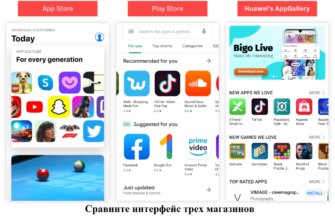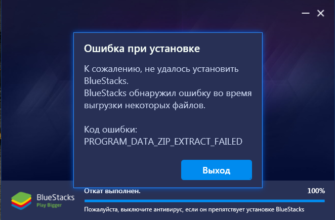Приложение «Сообщения» от компании Google позволяет вести индивидуальные и групповые переписки, а также отправлять GIF-файлы, цифровые изображения, видеоролики, эмодзи и стикеры. Каждый пользователь может столкнуться с системным уведомлением «В работе приложения Сообщения произошел сбой». Устранить его помогут нижеследующие рекомендации.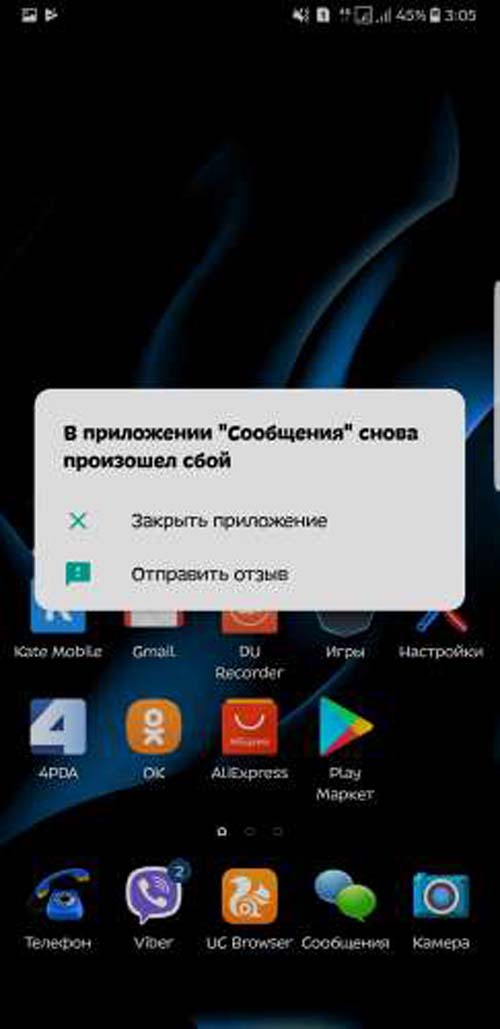
Что такое приложение Сообщения
«Сообщения» официальное приложение Гугл для обмена СМС/MMS и переписки по RCS-протоколу. С его помощью можно общаться с собеседниками тет-а-тет и создавать групповые чаты, а также делиться изображениями, GIF-файлами, стикерами, видеороликами и голосовыми сообщениями. Главные преимущества приложения:
- Опция мгновенных уведомлений, функция «быстрый ответ» и приятный дизайн (темная и светлая тема для комфортной эксплуатации в разное время суток).
- Быстрая отправка и получение денежных переводов через платежную систему Google Pay.
- Поиск по истории сообщений. Указав нужного пользователя, нужно кликнуть по его имени, после чего на экране отобразится вся переписка, включая фото, видео и ссылки.
- Чат по протоколам RCS (Rich Communication Services), которые превращают приложение «Сообщения» в достойную альтернативу таким популярным мессенджерам как WhatsApp и Viber.
Для корректной работы приложения устройство должно функционировать под управлением ОС Android версии 5.0 или выше.
Ошибка, связанная с обновлением ОС Android
Корпорация Google постоянно выпускает различные обновления для своих приложений. Если на смартфоне появляется уведомление о сбое в приложении «Сообщение», то необходимо открыть раздел настроек телефона и выполнить следующие действия: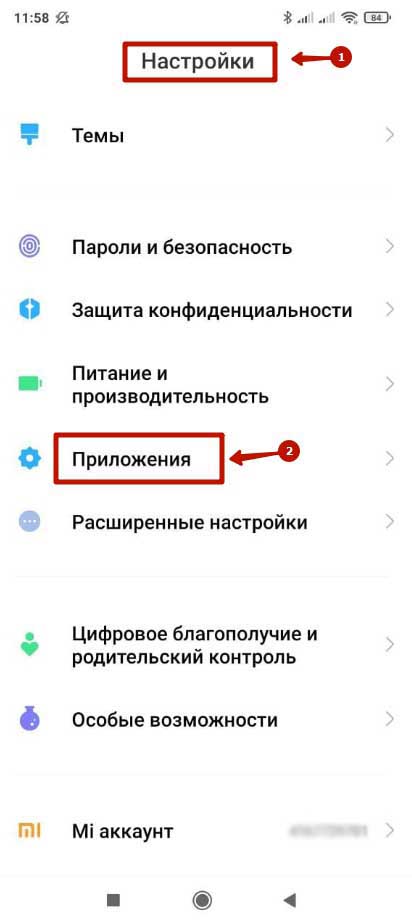
- Зайти в раздел, который называется «Приложения», и найти «Сообщения».
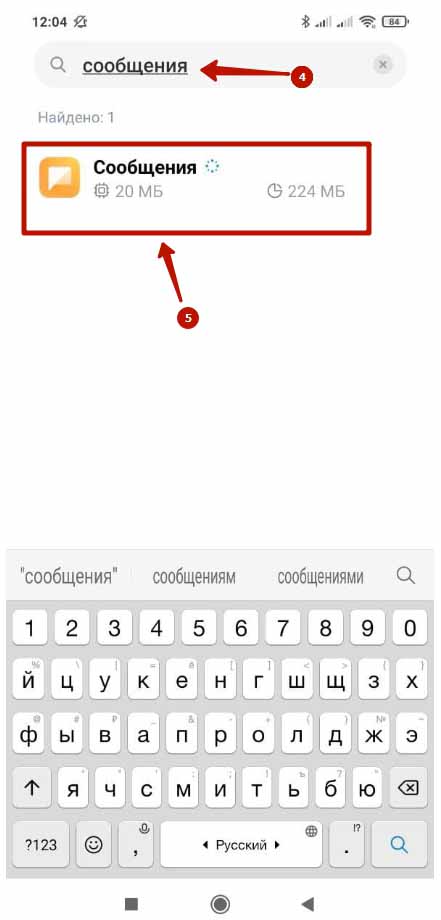
- Тапнуть по значку с изображением трех точек и выбрать «Удалить обновления».
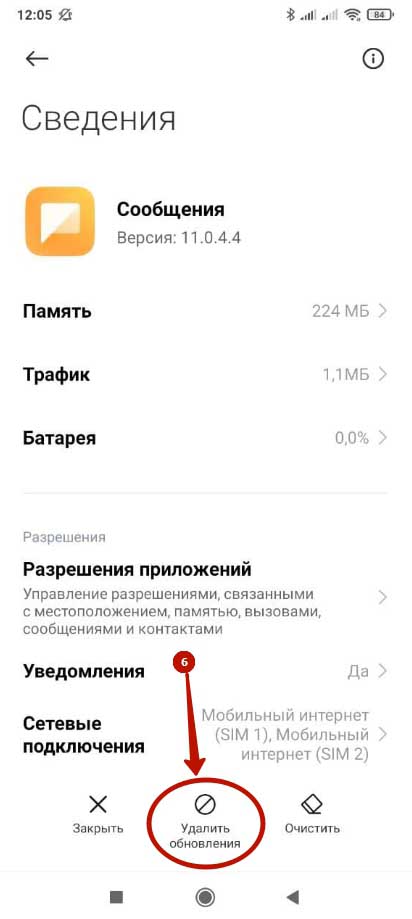
Если после выполнения описанного выше алгоритма уведомления о сбоях продолжают появляться, нужно проделать такие шаги:
- Зайти в магазин приложений Play Market.
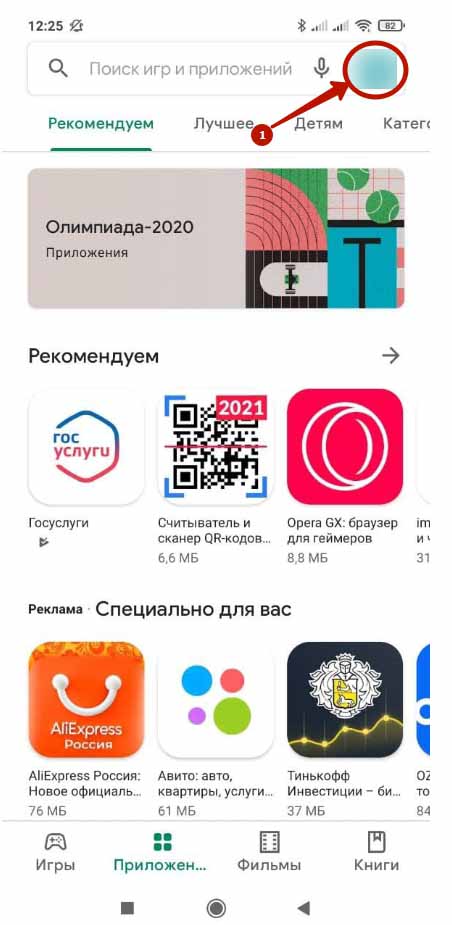
- Нажать на значок своего аккаунта и выбрать «Управление приложениями и устройством».
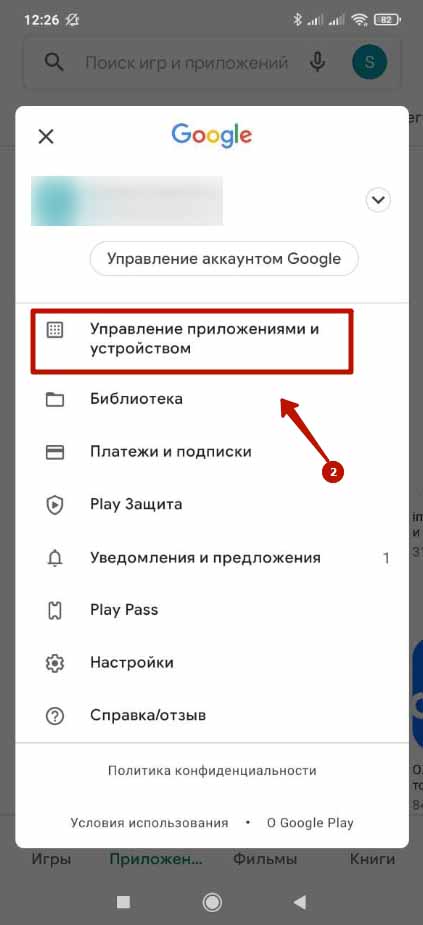
- В разделе «Управление» кликнуть по клавише доступных обновлений.
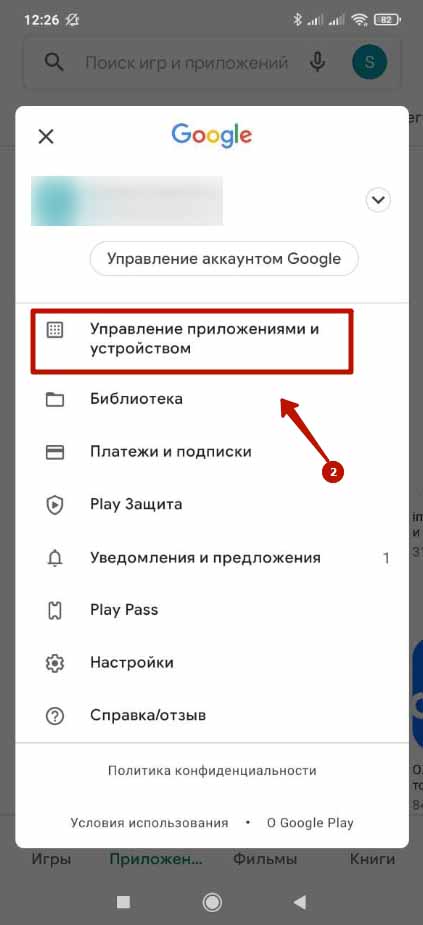
- Найти в списке нужное приложение, установить галочку в окне напротив и нажать на значок в виде полукруглой стрелки.
После этого следует перезагрузить смартфон, зажав на несколько секунд клавишу включения до появления меню «Выключение» и «Перезагрузка». Уведомление о сбое в приложении должно исчезнуть. В противном случае потребуется убедиться в том, что качество соединения с интернетом является удовлетворительным или обновить сам магазин Play Market до актуальной версии.
Зачастую исправить сбой, возникающую при запуске «Сообщений», можно путем удаления всех установленных обновлений. Для этого нужно зайти в раздел настроек устройства, открыть раздел «Приложения», выбрать «Все», затем «Сервисы Гугл Плей». Далее нажать на клавишу «Удалить обновления», после чего сделать перезагрузку девайса.
Очистка кеша и сброс приложения Сообщения
Удаление временных файлов и неиспользуемой информации из системной папки позволяет оптимизировать работу операционной системы и сделать эксплуатацию устройства более комфортной. Очистить кеш можно несколькими способами, самым простейшим из которых является следующий:
- Зайти в раздел настроек и открыть «Приложения».
- Выбрать «Сообщения», нажать на клавишу «Остановить», а затем на «Очистка кэша».
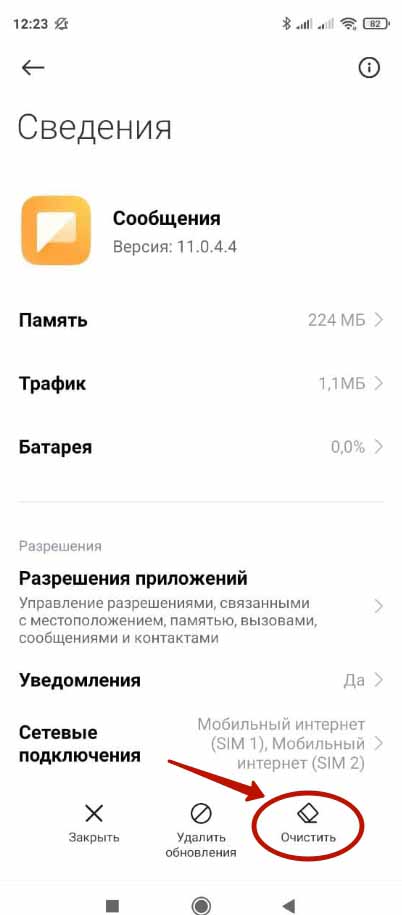
- Аналогичным образом очистить cache в приложениях «Google Services Framework» и «Сервисы Гугл Плей».
Для полной очистки cache на Android-устройстве можно воспользоваться файловым менеджером (например, «Проводником») или специальным приложением (к примеру, Smart Booster, Мастер Очистки или Clean Master). Идеальным вариантом очистки кэш-памяти считается грамотное комбинирование ручного и автоматического удаления. После очистки cache нужно перезапустить приложение и убедиться в том, что сбой устранен.
Недостаток памяти в смартфоне
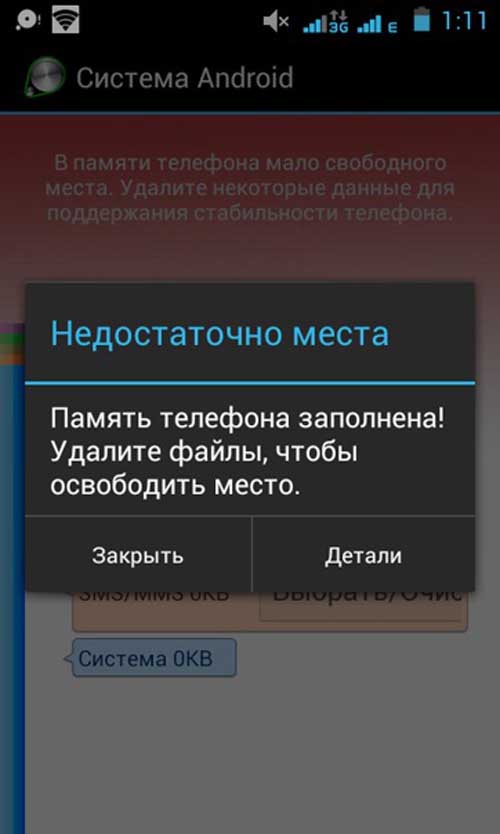
Если внутренняя память устройства забита «под завязку», в работе разных приложений могут наблюдаться ошибки и сбои. Для перемещения файлов из внутренней памяти смартфона на карту нужно выбрать в меню опцию «переместить на SD-карту». Существует множество «облачных хранилищ» (как платных, так и абсолютно бесплатных), предназначенных для хранения различных файлов. После установки специального приложения все фотографии и видеоролики будут автоматически загружаться в «облако». Для просмотра сохраненных файлов нужен только ноутбук, ПК, планшет или смартфон с доступом к интернету.
Некоторые сервисы (например, Яндекс.Диск) позволяют не только просматривать, но и обрабатывать документы и мультимедийные файлы, как будто бы они сохранены непосредственно в памяти устройства. В настройках Яндекс.Диск можно установить автозагрузку видео и фото в облачное хранилище, указав наиболее предпочтительный вариант (синхронизация файлов при подключении к Wi-Fi или мобильному интернету, ручной режим, и т.д.).
Удаление Google-аккаунта
Если описанные выше способы не помогли решить проблему со сбоем в приложении «Сообщения», стоит удалить Google-аккаунт, а затем создать его снова. Для этого нужно зайти в меню устройства, отыскать свой аккаунт и удалить его. После перезагрузки необходимо повторно зайти в «Настройки», и в «Учетных записях» выбрать «Добавление новой учетной записи». Теперь нужно нажать на кнопку «Google» и создать новую учетную запись, кликнув по соответствующей клавише. Стоит учитывать, что все данные связанные с предыдущим Google-аккаунтом, скорей всего будут удалены.
Сброс смартфона до заводских настроек
К этому экстренному способу стоит переходить только в случае, если ни один из перечисленных выше вариантов не устранил сбой в работе приложения. Алгоритм сброса настроек до заводских установок варьируется в зависимости от конкретного Андроид устройства. На большинстве смартфонов для сброса необходимо открыть раздел настроек, и в «Резервном копировании» кликнуть по клавише «Сброс данных». На смартфонах Samsung откат до заводских установок выполняется через раздел «Архивация и сброс» (в некоторых моделях – «Архивирование и сброс» или «Конфиденциальность»). Если Android-смартфон оснащен кнопкой «Home», откатить его до заводских настроек можно одновременно зажав комбинацию клавиш «Home» + «Включение/выключение» + «Увеличение громкости».
После сброса до заводских настроек память устройства полностью очистится, а все файлы и приложения будут удалены. Поэтому необходимо предварительно перенести важные данные на жесткий диск или флешку либо загрузить их в «облачное хранилище».
Заключение
В случае возникновения системного уведомления «В работе приложения Сообщения произошел сбой» стоит удалить обновления, очистить cache, удалить ненужные файлы или переместить их в «облачное хранилище» либо сделать откат до заводских настроек.